Код системы налогообложения штрих м
Опубликовано: 17.05.2024

Иногда бывает необходимо изменить систему налогообложения (СНО) на онлайн-кассе, но рядовому пользователю выполнить эту "простую" задачу бывает непросто.
Специально для наших Клиентов мы изготовили короткую инструкцию по изменению системы налогообложения на фискальном регистраторе ШТРИХ-М.
Внимание! Неправильные действия на онлайн-кассе могут вывести ее из строя! Если Вы не уверены в своих силах - можете обратиться в нашу платную техническую поддержку . Обычно изменение параметров регистрации занимает 10 минут и стоит 1000 рублей. Услуга может быть оказана дистанционно через программу удаленного доступа Teamviewer или Anydesk .
Еще один способ внесение изменений в СНО онлайн-кассы Штрих-М описан в данной статье .
Для чего нужно вносить изменения в СНО на кассе?
СНО на онлайн-кассе указывается при ее регистрации в ФНС. В каждом чеке отражается СНО, указанная при регистрации или настроенная в онлайн-кассе. Она должна указываться корректно, чтобы со стороны ФНС небыло претензий по неправильной эксплуатации онлайн-кассы.
Смена СНО станет актуальной для многих предпринимателей и организаций, применяющих спецрежим "единый налог на вмененный доход" (ЕНВД), поскольку скоро эту СНО отменят.
Подготовка онлайн-кассы
Для внесения изменения в настройки кассы ШТРИХ-М необходимо ее подготовить.
Для работы рекомендуем использовать последнюю версию Тест драйвера Штрих-М (скачать можно по ссылке )
Первым делом нужно закрыть смену на онлайн-кассе. Сделать это можно через вашу кассовую программу.
Если ваша касса передает чеки оператору фискальных данных (ОФД), то после закрытия смены необходимо проконтролировать, чтобы все чеки ушли.
Чтобы это проверить нужно запустить программу "Тест-драйвера ФР". Обычно ее ярлык есть на вашем Рабочем столе, или найдите его в меню "Пуск". Запустиет программу Тест-драйвера ФР, настройте подключение к онлайн-кассе.
В левом меню нужно выбрать пункт "ФН", далее в верхней части окна вкладку "ОФД", далее нажать "Получить статус инф. обмена".
Если "Количество сообщений для ОФД" равно нулю - значит все хорошо. Можно приступать к изменению СНО!
Если есть неотправленные документы - дождитесь их отправки, только после этого можно будет продолжить!
Внесение изменений в СНО
Для того, чтобы изменить СНО на фискальном регистраторе ШТРИХ-М сделайте следующее:

2. Установите тип отчёта «Отчёт об изменении параметров регистрации ККТ без замены ФН» из раскрывающегося списка.

3. Внимательно проверьте все параметры (ИНН, Тип ИНН, РНМ ККТ, режим работы). В пункте "Тип ИНН" укажите правильное значение (12 знаков для ИП или 10 знаков для юридических лиц).
4. Выберите нужную СНО.
5. Выберете Код причины перерегистрации "Изменение реквизитов пользователя".
6. Напротив Коды причин. изм. сведений о ККТ нажмите кнопку ". " и выберете из списка "Изменение перечня систем налогообложения, применяемых при осуществлении расчетов" и нажимаем "ОК".
7. Проверяем еще раз все данные. Если все верно нажимаем сначала "Начать отчет о регистрации" а потом "Сформ. отчет о перерегистрации ККТ". Касса должна выдать отчет об изменениях параметров регистрации.
Если касса выдала отчет об изменениях параметров регистрации, то Вы все сделали правильно.
Заявление о перерегистрации в налоговые органы о смене режима СНО подавать не нужно!
Если Вы самостоятельно не можете справится с изменениями параметров регистрации онлайн-кассы - можете обратиться в нашу платную техническую поддержку . Обычно изменение параметров регистрации занимает 10 минут и стоит 1000 рублей. Услуга может быть оказана дистанционно через программу удаленного доступа Teamviewer или Anydesk .
Еще один способ внесение изменений в СНО онлайн-кассы Штрих-М описан в данной статье .
Внимание. Данный раздел содержит информацию для технических специалистов! Самостоятельное изменение настроек ККТ, если до этого она была настроена специалистами ЕКАМ, может привести к сбоям в работе ККТ!
Изменение СНО на ККТ Штрих Смарпос.
Для этого потребуется перерегистрация ККТ, перед перерегистрацией смена должна быть закрыта!
Если вам необходимо изменить СНО на оборудование Штрих-М СМАРТПОС, то вам нужно выйти в главное меню Android. Для этого сверните приложение ЕКАМ. Найти в главном меню приложение Фискал Мастер. Откройте его. Выберете режим работы «Ручной».
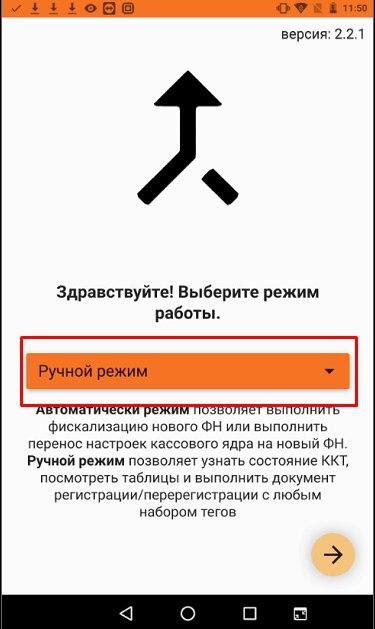
Справа вверху будет шестерёнка, нажмите на неё.

Внизу будет строка «Проверка», вам нужно нажать на само слово «Проверка». У вас заполнится поле «Штрих-М СМАРТПОС». Нажимаем «Ок».

Сверху слева будут три полоски, нажимаем на них.
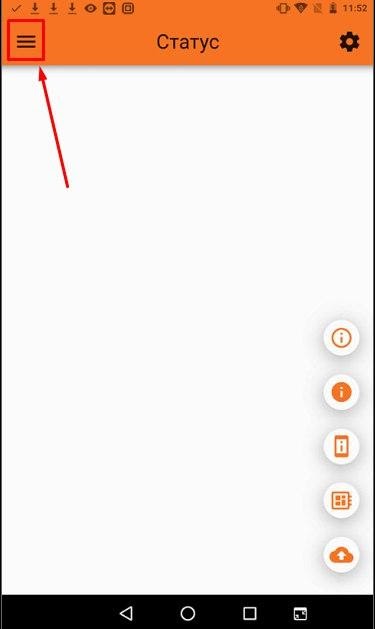
Далее заходим в меню “Перерегистрация без замены ФН”.
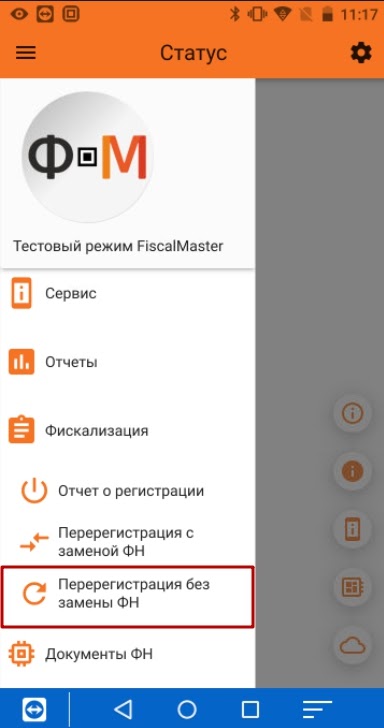
В разделе “Код причины перерегистрации:” необходимо выбрать настройку “Изменение настроек ККТ”. Затем, необходимо убрать галочку с не нужной СНО, и поставить на нужные СНО.
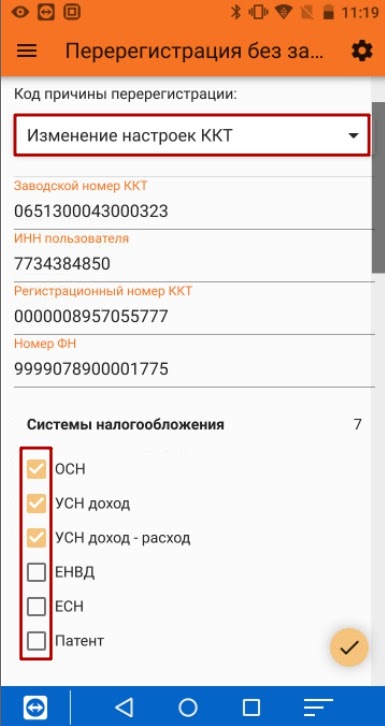
После выбора СНО, пролистывайте вниз и проверьте данные указанные в ККТ. Если все данные правильные, то нажмите на галочку.
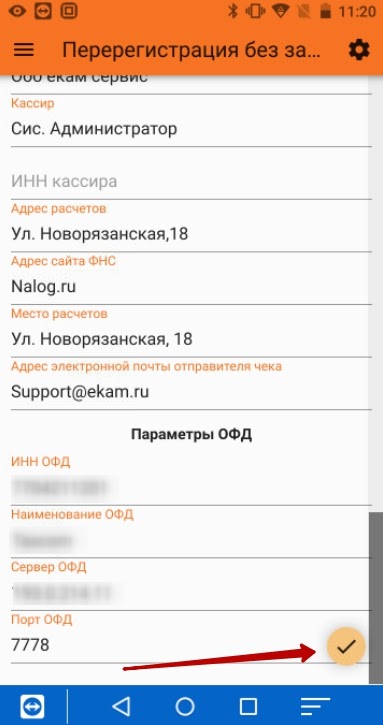
Изменение настроек ОФД.
Чтобы поменять параметры соединения с ОФД, то вам необходимо выйти в главное меню Android. Для этого сверните приложение ЕКАМ. Найти в главном меню приложение Фискал Мастер. Откройте его. Выберете режим работы «Ручной».

Справа вверху будет шестерёнка, нажмите на неё.

Внизу будет строка «Проверка», вам нужно нажать на само слово «Проверка». У вас заполнится поле «Штрих-М СМАРТПОС». Нажимаем «Ок».

Сверху слева будут три полоски, нажимаем на них.

Далее переходим в раздел “Таблицы” и в данном разделе необходимо найти 14 таблицу “Настройки связи (параметры) ОФД.

Заходим в данный раздел. Удаляем старые параметры и вписываем новые.

После этого выходим из Фискал Мастера. Не забудьте добавить вашу ККТ в ОФД через личный кабинет ОФД.
- Учет и касса для интернет-магазинов
- Учет и касса для розничной торговли
- Автоматизация кафе, кофеен и ресторанов быстрого питания
- Онлайн-касса для такси и таксопарков
- Онлайн-касса для страховых агентов
- Онлайн-касса для курьеров и выездной торговли
- Контакты
- Доставка и оплата оборудования
- Конфиденциальность данных
- Лицензионный договор
- Условия возврата и приемки оборудования
- Поддержка
- Блог о торговле

Соглашение о конфиденциальности
и обработке персональных данных
1.Общие положения
1.1.Настоящее соглашение о конфиденциальности и обработке персональных данных (далее – Соглашение) принято свободно и своей волей, действует в отношении всей информации, которую ООО «Инсейлс Рус» и/или его аффилированные лица, включая все лица, входящие в одну группу с ООО «Инсейлс Рус» (в том числе ООО «ЕКАМ сервис»), могут получить о Пользователе во время использования им любого из сайтов, сервисов, служб, программ для ЭВМ, продуктов или услуг ООО «Инсейлс Рус» (далее – Сервисы) и в ходе исполнения ООО «Инсейлс Рус» любых соглашений и договоров с Пользователем. Согласие Пользователя с Соглашением, выраженное им в рамках отношений с одним из перечисленных лиц, распространяется на все остальные перечисленные лица.
1.2.Использование Сервисов означает согласие Пользователя с настоящим Соглашением и указанными в нем условиями; в случае несогласия с этими условиями Пользователь должен воздержаться от использования Сервисов.
1.3.Сторонами (далее – «Стороны) настоящего Соглашения являются:
«Инсейлс» – Общество с ограниченной ответственностью «Инсейлс Рус», ОГРН 1117746506514, ИНН 7714843760, КПП 771401001, зарегистрированное по адресу: 125319, г.Москва, ул.Академика Ильюшина, д.4, корп.1, офис 11 (далее - «Инсейлс»), с одной стороны, и
«Пользователь» –
либо физическое лицо, обладающее дееспособностью и признаваемое участником гражданских правоотношений в соответствии с законодательством Российской Федерации;
либо юридическое лицо, зарегистрированное в соответствии с законодательством государства, резидентом которого является такое лицо;
либо индивидуальный предприниматель, зарегистрированный в соответствии с законодательством государства, резидентом которого является такое лицо;
которое приняло условия настоящего Соглашения.
1.4.Для целей настоящего Соглашения Стороны определили, что конфиденциальная информация – это сведения любого характера (производственные, технические, экономические, организационные и другие), в том числе о результатах интеллектуальной деятельности, а также сведения о способах осуществления профессиональной деятельности (включая, но не ограничиваясь: информацию о продукции, работах и услугах; сведения о технологиях и научно-исследовательских работах; данные о технических системах и оборудовании, включая элементы программного обеспечения; деловые прогнозы и сведения о предполагаемых покупках; требования и спецификации конкретных партнеров и потенциальных партнеров; информацию, относящуюся к интеллектуальной собственности, а также планы и технологии, относящиеся ко всему перечисленному выше), сообщаемые одной стороной другой стороне в письменной и/или электронной форме, явно обозначенные Стороной как ее конфиденциальная информация.
1.5.Целью настоящего Соглашения является защита конфиденциальной информации, которой Стороны будут обмениваться в ходе переговоров, заключения договоров и исполнения обязательств, а равно любого иного взаимодействия (включая, но не ограничиваясь, консультирование, запрос и предоставление информации, и выполнение иных поручений).
2.Обязанности Сторон
2.1.Стороны соглашаются сохранять в тайне всю конфиденциальную информацию, полученную одной Стороной от другой Стороны при взаимодействии Сторон, не раскрывать, не разглашать, не обнародовать или иным способом не предоставлять такую информацию какой-либо третьей стороне без предварительного письменного разрешения другой Стороны, за исключением случаев, указанных в действующем законодательстве, когда предоставление такой информации является обязанностью Сторон.
2.2.Каждая из Сторон предпримет все необходимые меры для защиты конфиденциальной информации как минимум с применением тех же мер, которые Сторона применяет для защиты собственной конфиденциальной информации. Доступ к конфиденциальной информации предоставляется только тем сотрудникам каждой из Сторон, которым он обоснованно необходим для выполнения служебных обязанностей по исполнению настоящего Соглашения.
2.3.Обязательство по сохранению в тайне конфиденциальной информации действительно в пределах срока действия настоящего Соглашения, лицензионного договора на программы для ЭВМ от 01.12.2016г., договора присоединения к лицензионному договору на программы для ЭВМ, агентских и иных договоров и в течение пяти лет после прекращения их действия, если Сторонами отдельно не будет оговорено иное.
2.4.Не будут считаться нарушением настоящего Соглашения следующие случаи:
(а)если предоставленная информация стала общедоступной без нарушения обязательств одной из Сторон;
(б)если предоставленная информация стала известна Стороне в результате ее собственных исследований, систематических наблюдений или иной деятельности, осуществленной без использования конфиденциальной информации, полученной от другой Стороны;
(в)если предоставленная информация правомерно получена от третьей стороны без обязательства о сохранении ее в тайне до ее предоставления одной из Сторон;
(г)если информация предоставлена по письменному запросу органа государственной власти, иного государственного органа, или органа местного самоуправления в целях выполнения их функций и ее раскрытие этим органам обязательно для Стороны. При этом Сторона должна незамедлительно известить другую Сторону о поступившем запросе;
(д)если информация предоставлена третьему лицу с согласия той Стороны, информация о которой передается.
2.5.Инсейлс не проверяет достоверность информации, предоставляемой Пользователем, и не имеет возможности оценивать его дееспособность.
2.6.Информация, которую Пользователь предоставляет Инсейлс при регистрации в Сервисах, не является персональными данными, как они определены в Федеральном законе РФ №152-ФЗ от 27.07.2006г. «О персональных данных».
2.7.Инсейлс имеет право вносить изменения в настоящее Соглашение. При внесении изменений в актуальной редакции указывается дата последнего обновления. Новая редакция Соглашения вступает в силу с момента ее размещения, если иное не предусмотрено новой редакцией Соглашения.
2.8.Принимая данное Соглашение Пользователь осознает и соглашается с тем, что Инсейлс может отправлять Пользователю персонализированные сообщения и информацию (включая, но не ограничиваясь) для повышения качества Сервисов, для разработки новых продуктов, для создания и отправки Пользователю персональных предложений, для информирования Пользователя об изменениях в Тарифных планах и обновлениях, для направления Пользователю маркетинговых материалов по тематике Сервисов, для защиты Сервисов и Пользователей и в других целях.
Пользователь имеет право отказаться от получения вышеуказанной информации, сообщив об этом письменно на адрес электронной почты Инсейлс - contact@ekam.ru.
2.9.Принимая данное Соглашение, Пользователь осознает и соглашается с тем, что Сервисами Инсейлс для обеспечения работоспособности Сервисов в целом или их отдельных функций в частности могут использоваться файлы cookie, счетчики, иные технологии и Пользователь не имеет претензий к Инсейлс в связи с этим.
2.10.Пользователь осознает, что оборудование и программное обеспечение, используемые им для посещения сайтов в сети интернет могут обладать функцией запрещения операций с файлами cookie (для любых сайтов или для определенных сайтов), а также удаления ранее полученных файлов cookie.
Инсейлс вправе установить, что предоставление определенного Сервиса возможно лишь при условии, что прием и получение файлов cookie разрешены Пользователем.
2.11.Пользователь самостоятельно несет ответственность за безопасность выбранных им средств для доступа к учетной записи, а также самостоятельно обеспечивает их конфиденциальность. Пользователь самостоятельно несет ответственность за все действия (а также их последствия) в рамках или с использованием Сервисов под учетной записью Пользователя, включая случаи добровольной передачи Пользователем данных для доступа к учетной записи Пользователя третьим лицам на любых условиях (в том числе по договорам или соглашениям). При этом все действия в рамках или с использованием Сервисов под учетной записью Пользователя считаются произведенными самим Пользователем, за исключением случаев, когда Пользователь уведомил Инсейлс о несанкционированном доступе к Сервисам с использованием учетной записи Пользователя и/или о любом нарушении (подозрениях о нарушении) конфиденциальности своих средств доступа к учетной записи.
2.12.Пользователь обязан немедленно уведомить Инсейлс о любом случае несанкционированного (не разрешенного Пользователем) доступа к Сервисам с использованием учетной записи Пользователя и/или о любом нарушении (подозрениях о нарушении) конфиденциальности своих средств доступа к учетной записи. В целях безопасности, Пользователь обязан самостоятельно осуществлять безопасное завершение работы под своей учетной записью по окончании каждой сессии работы с Сервисами. Инсейлс не отвечает за возможную потерю или порчу данных, а также другие последствия любого характера, которые могут произойти из-за нарушения Пользователем положений этой части Соглашения.
3.Ответственность Сторон
3.1.Сторона, нарушившая предусмотренные Соглашением обязательства в отношении охраны конфиденциальной информации, переданной по Соглашению, обязана возместить по требованию пострадавшей Стороны реальный ущерб, причиненный таким нарушением условий Соглашения в соответствии с действующим законодательством Российской Федерации.
3.2.Возмещение ущерба не прекращают обязанности нарушившей Стороны по надлежащему исполнению обязательств по Соглашению.
4.Иные положения
4.1.Все уведомления, запросы, требования и иная корреспонденция в рамках настоящего Соглашения, в том числе включающие конфиденциальную информацию, должны оформляться в письменной форме и вручаться лично или через курьера, или направляться по электронной почте адресам, указанным в лицензионном договоре на программы для ЭВМ от 01.12.2016г., договоре присоединения к лицензионному договору на программы для ЭВМ и в настоящем Соглашении или другим адресам, которые могут быть в дальнейшем письменно указаны Стороной.
4.2.Если одно или несколько положений (условий) настоящего Соглашения являются либо становятся недействительными, то это не может служить причиной для прекращения действия других положений (условий).
4.3.К настоящему Соглашению и отношениям между Пользователем и Инсейлс, возникающим в связи с применением Соглашения, подлежит применению право Российской Федерации.
4.3.Все предложения или вопросы по поводу настоящего Соглашения Пользователь вправе направлять в Службу поддержки пользователей Инсейлс www.ekam.ru либо по почтовому адресу: 107078, г. Москва, ул. Новорязанская, 18, стр.11-12 БЦ «Stendhal» ООО «Инсейлс Рус».
Дата публикации: 01.12.2016г.
Полное наименование на русском языке:
Общество с ограниченной ответственностью «Инсейлс Рус»
Сокращенное наименование на русском языке:
ООО «Инсейлс Рус»
Наименование на английском языке:
InSales Rus Limited Liability Company (InSales Rus LLC)
Юридический адрес:
125319, г. Москва, ул. Академика Ильюшина, д. 4, корп.1, офис 11
Почтовый адрес:
107078, г. Москва, ул. Новорязанская, 18, стр.11-12, БЦ «Stendhal»
ИНН: 7714843760 КПП: 771401001
Банковские реквизиты:
В ИНГ БАНК (ЕВРАЗИЯ) АО, г.Москва,
к/с 30101810500000000222, БИК 044525222
Драйвер используется для подключения к кассе фискальных регистраторов, работающих по протоколу Штрих-М.
Настройка фискального регистратора осуществляется через менеджер оборудования.
Для подключения ФР в списке драйверов выберите ФР Штрих-М и сохраните его в списке устройств.


- Номер ФР – номер устройства.
- Порт – порт, к которому подключается устройство. Порт может быть выбран из списка или задан вручную.
- Скорость – предпочтительная скорость подключения ФР. Скорость подключения может быть выбрана из списка или задана вручную.
- Пароль доступа – пароль оператора для выполнения команд фискального регистратора. Пароль доступа используется для связи ФР с кассой.
Сигнал – включение подачи звукового сигнала ФР. Сигнал срабатывает только при условии, если это разрешено настройками кассовой программы. Подробнее о подаче звукового сигнала можно прочитать в разделе "Добавление товара".
Модели ФР 22 Retail-01K не поддерживает подачу звукового сигнала.
Отрез при закрытии – отрезка бумаги после закрытия чека. Отрезчик срабатывает по команде программы.
Использовать количество 1.000 в чеке возврата – при включении данной настройки будет использоваться количество 1.000 для позиции со скидкой в чеке возврата по чеку продажи. Настройка для ФР с СКНО. По умолчанию выключена.
Модели ФР Штрих, оборудованные ФН, могут быть подключены к кассе через USB порт и использовать протокол TCP для передачи данных от кассовой программы в ККМ. Для обмена данными необходимо настроить протокол RNDIS .
Для подключения ФР по протоколу TCP необходимо:
- Посмотреть параметры ФР:
- в строках 16.3.1 – 16.6.1 IP адрес ФР,
- в строке 21.4.1 порт TCP сервера ФР.
- При подключении ФР к кассе через менеджер оборудования в качестве порта указать TCP:
![]()
- Хост – IP адрес ФР.
- Порт – порт TCP сервера ФР.
Драйвер Штрих-М поддерживает печать документов следующими шрифтами:
- Normal
- Enlarge
- Compressed
- DoubleWidth
- Smallert
- DoubleHeigth
- Underlined
ФР MSTAR TSP700II использует при печати другие шрифты, поэтому в программе настроено соответствие шрифтов драйвера и принтера:
Протокол RNDIS используется для передачи данных в ОФД только ККМ Штрих.
Протокол RNDIS представляет собой сетевой интерфейс, предназначенный для передачи данных от ККМ в кассовую программу по USB подключению с целью дальнейшей передачи данных в ОФД.
Передача данных от ККМ осуществляется по двум каналам:
- через последовательный интерфейс или TCP передаются данные для кассовой программы,
- по USB передаются данные для ОФД.
Подготовка к настройке обмена данными
Перед настройкой обмена данными с ОФД через RNDIS необходимо:
Просмотреть настройки ККМ, выполнив команду:
В результате выполнения команды в файл /linuxcash/logs/current/frinit.log будут выведены таблицы с существующими параметрами ФР.
В таблице 16 заданы сетевые настройки:
- В строках 16.3.1 – 16.6.1 указывается ip-адрес ФР (указывается в качестве хоста при подключении ФР через менеджер оборудования).
- В строках 16.7.1 – 16.10.1 указывается адрес шлюза сети ФР.
- В строках 16.11.1 – 16.14.1 указывается маска сети ФР.
- В строках 16.15.1 – 16.18.1 указывается адрес DNS-сервера (DNS кассы).
- В строке 19.1.1 указывается адрес сервера ОФД.
- В строке 19.2.1 указывается порт сервера ОФД.
- В строке 19.3.1 указывается таймаут чтения ответа.
- В строке 21.4.1 указывается порт подключения ФР (указывается в качестве порта при подключении ФР через менеджер оборудования).
- В строке 21.9.1 указан статус активности RNDIS, который может принимать значения:
- 0 – выключен,
- 1 – включен.
Просмотреть параметры сети, к которой подключена касса.
Настройки сети в кассовой программе не должны совпадать с настройками сети ФР, т.к. обмен данными ККМ-касса и ККМ-ОФД должен выполняться в разных интерфейсах.
Настройка передачи данных
Для настройки передачи данных от ККМ в ОФД по usb -кабелю необходимо:
Запрограммировать параметры таблиц 16, 19, 21 в конфигурационном файле /linuxcash/cash/conf/ncash.ini.d/fr.ini в секции [HW.FR.commons.params] .
В большинстве случаев для передачи данных могут быть использованы параметры по умолчанию и не требуется их дополнительного программирования.
Установить пакет artix-rndis , выполнив команду:
Вместе с пакетом artix-rndis автоматически устанавливается пакет iptables , который используется для настройки маршрутизации пакетов с интерфейса ФР на интерфейс кассы.
Для подключения одного ФР – настройки шлюза, которые запрограммированы в ФР (строки 16.7.1 – 16.10.1):
Для подключения от двух до десяти ФР – настройки шлюза, а также MAC-адрес каждого из ФР:
Посмотреть MAC-адрес подключенных ФР можно в логе rndis.log , который находится в директории /linuxcash/logs/current/ :
После настройки интерфейса RNDIS данные фискальных чеков будут автоматически передаваться в ОФД.
Доступность сетевого интерфейса RNDIS
Статус сетевого интерфейса RNDIS проверяется с периодичностью в 10 минут. При отсутствии связи с ФР программа переподключает сетевой интерфейс. Данные проверки записываются в файл /linuxcash/logs/current/rndis.log . Переподключить сетевой интерфейс вручную можно путем перезагрузки кассы.
При пробитии большого количества данных на ФР Штрих могут возникать ситуации, в которых при добавлении позиции ФР не отвечает, команда добавления позиции отправляется повторно и в результате позиция задваивается. Проверка потоварных счетчиков в ФР Штрих активируется в конфигурационном файле /linuxcash/cash/conf/ncash.ini.d/fr.ini .
Добавление товарных позиций в ФР осуществляется при закрытии кассового чека в программе.
При з акрытии чека позиции из программы объединяются по отделам и в ФР на каждый отдел добавляется отдельная позиция. Если у товара не указан отдел, указан отдел с №0 или не настроено соотнесение отделов, то в ФР такие позиции записываются в отдел №1.
При закрытии чека кассовая программа сравнивает счетчики в программе и в ФР.
- При совпадении счетчиков чек в ФР закрывается.
- Если счетчики расходятся, то чек в ФР аннулируется, на экран кассира выводится ошибка " Ошибка ФР: Ошибка регистрации позиции ". Чек необходимо закрыть повторно.
ФР Штрих позволяет использовать 16 логических отделов.
В кассовой программе сформирован чек:
| Товар | Количество | Отдел |
|---|---|---|
| Консервы | 1 | 4 |
| Хлеб | 10 | 4 |
| Молоко | 1 | 4 |
| Колбаса | 5 | - |
| Печенье | 2 | 0 |
В ФР записаны позиции:
| Товар | Количество | Отдел |
|---|---|---|
| Колбаса, печенье | 2 | 1 |
| Консервы, хлеб, молоко | 3 | 4 |
Чек в ФР закрывается корректно.
Кассовое ПО Artix позволяет выполнять прошивку ФР Штрих.
Требования к ФР для возможности прошивки:
- Текущая прошивка ФР версии 2018 года и выше.
- Подключение к кассовому ПО на версии Ubuntu 14.04 и выше.
- Подключение ФР по USB в режиме RNDIS.
Для прошивки ФР необходимо:
- Разместить файл прошивки в директорию /linuxcash/cash/conf/frupgrade/ . Файл прошивки может носить название upd_app_for_old_frs.bin или upd_app.bin в зависимости от ФР. Необходимый файл будет выбран автоматически.
- Перезапустить кассовую программу.
Прошивка ФР осуществляется только при закрытой смене!
На время прошивки таблицы ФР записываются в файл /linuxcash/cash/data/tmp/frparams. . . В случае, если в процессе прошивки ФР оборудование было выключено, то при повторном включении прошивка будет продолжена с того места, на котором была завершена.
Статус прошивки для всех ФР записывается в файле /linuxcash/cash/data/tmp/frupgrade.status . Возможные статусы:
- paramsStored параметры ФР были сохранены в файл,
- firmwareLoaded прошивка была загружена в ФР,
- upgradeFinished обновление было полностью выполнено.
Для ФР Штрих используются следующие системы налогообложения:
- OSN – общая система налогообложения;
- USN1 – упрощенная система налогообложения;
- USN2 – упрощенная система налогообложения (доход – расход);
- ENVD – единый налог на вменённый доход;
- ESHN – единый сельскохозяйственный налог;
- PATENT – патентная система налогообложения.
Перерегистрация ККТ с заменой системы налогообложения (СНО)
Начиная с версии 4.6.170 в качестве СНО по умолчанию (если не настроено соотнесение систем налогообложения и логических отделов) для ФР Штрих используется первая установленная в битовой маске СНО (по порядку: "OSN", "USN1", "USN2", "ENVD", "ESHN", "PATENT").
Перерегистрация ККТ с заменой СНО происходит только при закрытой смене в ФР.
Для перерегистрации ККТ с заменой СНО необходимо:
-
Создать директорию /linuxcash/cash/conf/sno/ .
Поместить в директорию json-файл:
producer – наименование производителя, необязательное поле;
registerFrom – дата, начиная с которой будет произведена перерегистрация ФР, необязательное поле;
taxSystem – список систем налогообложения в строковом виде, обязательное поле. Возможные значения:
- "OSN" – Общая (ОСН);
- "USN1" – Упрощенная, доход (УСН1);
- "USN2" – Упрощенная, доход минус расход (УСН2);
- "ENVD" – Единый налог на вмененный доход (ЕНВД);
- "ESHN" – Единый сельскохозяйственный налог (ЕСХН);
"PATENT" – Патентная система налогообложения (ПАТЕНТ).
Может быть указано несколько СНО:
При вызове frinit будет выполнена проверка наличия json-файла в директории /linuxcash/cash/conf/sno/ , далее будет осуществлена перерегистрация KKT с установкой СНО.
При наличии нескольких json-файлов загружается первый попавшийся.
После успешной перерегистрации ККТ с заменой СНО json-файл в директории /linuxcash/cash/conf/sno/ удаляться не будет.
Для загрузки лицензии на ФР Штрих необходимо:
-
Создать директорию /linuxcash/cash/conf/frlicense/ .
Поместить в директорию json-файл:
- serialnum – серийный номер ФР;
- license – лицензия;
- sign – подпись лицензии.
При наличии нескольких json-файлов загружается первый попавшийся. В файле последовательно считываются все json-объекты. Если серийный номер ФР и серийный номер в json-файле совпадёт, то будет произведено сравнение лицензии из ФР и из файла:
- если лицензии совпадают, то проверка завершится успешно;
- если лицензии не совпадают, то будет осуществлена попытка записи лицензии.
Проверка лицензии происходит после установки скорости с устройством, но перед перерегистрацией ККТ с заменой СНО.
Подключение контрольно-кассовой машины (ККМ) на примере «ПТК RETAIL-01K»
к 1С:Отель выполняется в несколько шагов:
1. Скачайте с сайта производителя или из диска комплекта поставки драйвер устройства и установите его.
2. Если для подключения к компьютеру используется переходник USB-COM port, то может понадобиться дополнительная установка драйвера на переходник. В случае необходимости обратитесь за помощью к Вашему системному администратору. В результате в диспетчере устройств должно появиться устройство:

3. Найдите в директории установки драйвера ККМ программу тестирования и запустите её. В настройке свойств осуществите поиск оборудования и убедитесь, что ОС видит ККМ. Также запомните номер COM-порта и скорость подключения устройства.

4. Далее необходимо настроить параметры подключения ККМ на стороне конфигурации. Для этого необходимо запустить конфигурацию от учётной записи системного администратора и перейти в раздел Взаиморасчеты/Справочники/Настройки/Контрольно-Кассовые Машины.
5. Здесь добавьте новый ККМ, заполните регистрационные данные и параметры подключения (доступно после включения галочки «Подключается к программе»).


На вкладке параметров подключения укажите используемый драйвер, выберите модель ККМ из выпадающего списка, укажите пароль доступа ККМ (пароль на связь указан в инструкции по эксплуатации), используемые порт и скорость обмена.
Для проверки подключения нажмите соответствующую клавишу.

Для подключения фискального регистратора в соответствии с требовании обновлённого 54-ФЗ (ФФД 1.05) необходимо :
1. Обновить конфигурацию 1С: Отель до версии 8.3.1.8
После обновления в параметрах ККМ тип драйвера будет автоматически переключен с "Штрих-М: Драйвер ФР" на "Штрих-М: Драйвер ФР (54-ФЗ RU)"
2. Обновить версию драйвера ККТ до 4.14.622 или выше
Без обновления драйвера ККТ до требуемой версии использование типа драйвера "Штрих-М: Драйвер ФР (54-ФЗ RU)" в настройках конфигурации будет невозможно
3. Обновить прошивку кассы
Без наличия актуальной прошивки у ККТ корректная передача данных в чек будет невозможна
4. После обновления зайти в справочник "Ставки НДС" и у каждой ставки указать код налоговой группы. Код налоговой группы можно получить из драйвера фискального регистратора. Для этого достаточно в драйвере подключиться к фискальному регистратору и открыть таблицу налоговых ставок Номер строки (сверху вниз) и будет являться кодом налоговой группы, который необходимо прописывать в настройка справочника.


5. В настройках контрольно-кассовый машины на стороне 1С: Отель на вкладке "Параметры подключения" необходимо отключить галочки "Печатать на чеке сумму НДС" и "Печатать на чеке строку НДС включен".
Важно понимать, что после обновления конфигурации на последний релиз с поддержкой работы по 54-ФЗ возвраты платежа в конфигурации будут сопровождаться печатью только заявления гостя, так как согласно новым поправкам в 54-ФЗ возвраты всегда сопровождаются пробитием чека, следовательно применение формы РКО не целесообразно.
6. Для вывода услуг на чеке в соответствии с требованиями ФФД 1.05 необходимо:
- В настройках гостиницы на вкладке "Параметры" установить флаг "Вести баланс лиц. счетов по услугам и ценам" (изменится форма документа "Платёж")

- В настройках фирмы на вкладке "Параметры документов" в поле "Система налогообложения по-умолчанию" указать используемую юридическим лицом форму налогообложения
ФФД 1.05 определяет следующие требования к оформлению чека:
1. Указание на чеке наименование предмета расчёта
2. Указание в чеке системы налогообложения
4. Указание в чеке ставки НДС
5. Указание в чеке способа расчёта
Наименование предмета расчёта в чеке задаётся в настройках услуги на вкладке "Параметры" в поле "Наименование предмета расчёта в чеках", либо в настройка папки (группы услуги). Если поле оставить пустым, то наименование предмета расчёта по-умолчанию будет приниматься как "Услуга".
Важно понимать, что НЕ ДОПУСКАЕТСЯ указание наименование предмета расчёта во вложенных группах (папка в папке). Указание системы налогообложения возможно только в корневой папке.
Система налогообложения задаётся либо в настройках фирмы на вкладке "Параметры документов", либо в настройках секции оплаты (актуально при применении секционного учёта), либо в настройках самой услуги. Если в гостинице применяется одна система налогообложения, то допускается её указание только в настройках фирмы. Если систем несколько, то следует указывать либо в параметрах услуги, либо параметрах секции (актуально при применении секционного учёта), либо в параметрах группы (папки) в которой услуга расположена.
Ставка НДС - берётся из указанного когда налоговой группы в справочнике "Ставки НДС".
Код налоговой группы можно получить из драйвера фискального регистратора. Для этого достаточно в драйвере подключиться к фискальному регистратору и открыть таблицу налоговых ставок Номер строки (сверху вниз) и будет являться кодом налоговой группы, который необходимо прописывать в настройках справочника.
Способ расчёта - указывается в поле "Признак способа расчёта" либо в параметрах способа оплаты (только если включена галочка "Проводить чек по ФР"),. Если признак способа расчёта явно не указан, то при проведении платежа таковой автоматически принимается как "Полный расчёт".
В ситуациях, когда конфигурация была обновлена до последнего релиза, но гостиница продолжает применение фискальных регистраторов старого образца (без передачи данных в ОФД), необходимо:
1. В настройках контрольно- кассовой машины на стороне 1С: Отель на вкладке "Параметры подключения оборудования" установить галочки "Печатать на чеке сумму НДС" и "Печатать на чеке строку НДС включен", переключить тип драйвера с "Штрих-М: Драйвер ФР (54-ФЗ RU)" на "Штрих-М: Драйвер ФР"
2. В настройках контрольно-кассовой машины на стороне 1С: Отель на вкладке "Регистрационные данные" отключить галочку "По кассе разрешён возврат непосредственно из денежного ящика"
3. У всех пользователей в наборе прав отключить право 035
В результате выполнения данных настроек при оформлении возвратов так же будет печататься РКО
ПЕЧАТЬ НА ЧЕКЕ ИНН И НАИМЕНОВАНИЯ КОНТРАГЕНТА
С 01.07.2019 вступили в силу изменения, обязывающие печатать на чеке наименование и ИНН контрагента в случае, если оплата принимается от юридического лица.
Для использования этого функционала необходимо обновить конфигурацию до версии 8.3.1.17 и использовать драйвер не ниже 8.14.772
В параметрах драйвера в таблице 17 в строке 25 изменить значение с 0 на 1
В случае если оплата проводится по лицевому счёту, в котором указан контрагент и у контрагента заполнен ИНН, наименование контрагента и ИНН будут распечатаны на чеке.
Настройка параметров ОФД и регистрация ККМ Штрих-М
Согласно новому порядку применения контрольно-кассовой техники(ККТ) вся ККТ должна передавать чеки и фискальные документы в специальную организацию – Опратор фискальных данных(ОФД). Реестр ОФД приведён на сайте Федеральной налоговой службы (nalog.ru) в соответствующем разделе. В Реестре ОФД приведены адреса в сети Интернет официальных сайтов ОФД, куда пользователи могут зайти и ознакомиться с условиями предоставляемых услуг. Для настройки ККТ необходимо заключить договор с одним из операторов фискальных данных (ОФД).
Настройка параметров ОФД и регистрация ККМ Штрих-М — пошаговая инструкция
1. Запустите на ПК программу «Тест драйвера ФР» и установите связь с ККТ по выбранному вами и поддерживаемому ККТ интерфейсу согласно инструкции по эксплуатации.
2. Проверьте режим, в котором находится ККТ. Сделать это можно, нажав кнопку «Краткий запрос» или «Длинный запрос» в пункте «01. Состояние» на закладке «Запросы». Режим должен быть «4, Закрытая смена».
3. В пункте «01. Состояние» на закладке «Запросы» нажмите кнопку «Таблицы…». В открывшемся окне «Таблицы» выберите строку с названием таблицы «Параметры
офд» и нажмите кнопку «Открыть…».
4. В открывшейся таблице настройте, согласно договору с оператором фискальных данных, следующие параметры:

- − «Сервер», это сервер (IP-адрес или доменное имя) в сети Интернет оператора фискальных данных, на который ККТ будет отправлять чеки и документы.
- − «Порт», это номер порта сервера оператора фискальных данных в сети Интернет оператора фискальных данных, на который ККТ будет отправлять чеки и документы.
5. Закройте таблицу «Параметры офд».
6. В окне «Таблицы» выберите строку с названием таблицы «Fiscal storage» и нажмите кнопку «Открыть…».
7. В открывшейся таблице настройте, согласно договору с оператором фискальных данных, следующие параметры:

- − «User», это наименование организации владельца ККТ;
- − «Operator», это Фамилия или идентификатор оператора, который в дальнейшем будет проводить регистрацию ККТ;
- − «Address», это адрес места расчетов на ККТ;
- − «Ofd name», это Название оператора фискальных данных, с которым был заключен договор (из договора с ОФД);
- − «Ofd url», это адрес в сети Интернет официального сайта оператора фискльных данных (из договора с ОФД);
- − «Ofd inn», это идентификационный номер налогоплательщика (ИНН) оператора фискальных данных (из договора с ОФД);
- − «Tax office url», это адрес в сети Интернет сайта налогового органа;
Подтверждение ввода значения в таблицу осуществляется клавишей «Enter».
Параметры «Serial number», «Inn», «Rnm» и «Fs serial number», «Тах system» и «Work mode» являются информационными и в данной таблице не настраиваются. Их настройка производится в процессе регистрации ККТ. Более подробно о регистрации ККТ, а также о программировании таблиц ККТ можно прочитать в Инструкции по эксплуатации ККТ.
8. Последовательно закройте таблицу «Fiscal storage», окна «Таблицы» и «Свойства»
9. ККТ готова к регистрации.
10. Идем на вкладку ФН — Фискализация ФН и заполняем поля. ИНН пишем свой (а не ОФД!), РНМ — это номер, который нам выдали в налоговой, налогообложение выясняем у бухгалтера, а то потом перерегистрировать придется, Режим работы для розничной торговли не выбираем ничего.

Полученный номер вносим на сайте в карточку регистрации. Внимательно! Дату и время списывайте с чека (вплоть до минут). Номер документа при первичной регистрации — 1.
11. После этого нужно этот аппарат внести в личный кабинет ОФД — вход туда чаще всего происходит по тому же сертификату, по которому заходили на nalog.ru. Добавляем там кассу — вносим все номера в соответствующие поля. Данные в ОФД появляются с некоторой задержкой. Обычно в 3-5 минут, но бывает и дольше. В зависимости от нагрузки сервера. Если пишет ошибку — просто подождите 2-3 минуты.
После чего будет необходимо провести операцию перерегистрации ККТ!
Данный ресурс носит сугубо информационный характер и публичной офертой, которую определяют положения ст. 437 Гражданского кодекса РФ, не является.
Изображения товаров на сайте могут отличаться от фактических. Но мы работаем над этим.
Регистрационный номер оператора обработки персональных данных — 77-17-005721.
Читайте также:


